パソコンの
利用履歴を管理
ログオン、ログオフ履歴を
自動記録します。
![]()
従業員毎のパソコン利用時間を管理でき、CSV出力で給与計算用勤怠データとの照合も容易に行えます。
パソコンを
強制シャットダウン
設定した時刻に
自動シャットダウンします。
![]()
予告メッセージをパソコン画面表示で業務終了を促し、設定時刻になれば強制シャットダウンします。
パソコンに
利用時間を設定
ActiveDirectoryドメイン
ユーザにも対応します。
![]()
ユーザーアカウント毎に許可した時間の範囲外のパソコン利用を制限することができます。
勤怠の把握に必要な機能を備えています
Windowsパソコン、Macintosh、Linuxマシンまで幅広く対応しています。
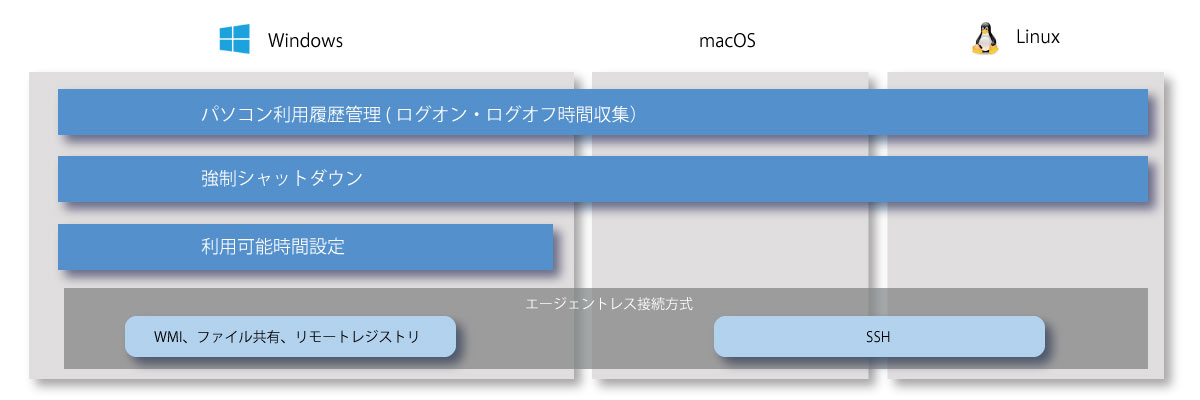
PC稼働時間管理版の機能一覧
PC利用履歴管理
- 社員毎のPCへのログオン、ログオフ履歴を社員別に一覧表示します。
- 業務開始時間を任意に設定可能なため午前0時を跨いだ残業でも当日データとして管理可能です。
- ログオン、ログオフ履歴はCSV形式ファイルに出力でき給与計算用勤怠データとの照合も容易です。
- CSV形式ファイルの出力フォーマットはカスタマイズ対応可能です。
強制シャットダウン
- 30分単位のタイマー設定によりPCを強制的にシャットダウンする設定が可能です。
- 自動シャットダウンの予告メッセージを2回まで該当PCにポップアップ表示することができます。
※ポップアップ表示はWindowsパソコンのみ対応 - 強制シャットダウン後に再起動を行っても当日中は再度強制シャットダウンされます。
PCログイン時間制御
- PCへのログイン可能な時間を集中管理できます。
- ログイン可能な時間帯をPC単位で設定で可能です。
- 設定された時間帯以外は、当該PCへのWindowsログオンが不可となります。
- 管理者権限(Administrator)ユーザアカウントにも設定可能です。
社員マスター
- 社員毎にご利用中のコンピュータ名を登録することができます。
- パソコンへのログイン可能時間帯や強制シャットダウン時間を社員様に設定が可能です。
- ログイン可能時間帯や強制シャットダウンの対象外とする設定も社員毎に行えます。
- 一人で複数のパソコン利用や、複数の社員でシェアしている場合にも対応しています。
エージェントレスだから・・・
1. 管理対象PCへの性能的負荷がない
PCで管理ソフトが稼働しないのでPCが重くなる等の性能的負荷がありません
2. ソフトウェア競合(干渉)が発生しない
ウィルス対策ソフトや既存アプリケーションとの競合による不具合発生リスクがゼロ
3. ネットワークボトルネックが発生しない
サーバ側でコントロールするので一時的な大量ログ転送が発生しません
4. メンテナンス工数が軽減
バージョンアップはサーバ側のみで完了
5. エージェントレスでも機能が充実
PCの稼働時間管理、強制シャットダウン、ログイン可能時間の制御機能を備えています
システム構成図

管理画面
1)ログイン画面
・複数のログインユーザ/パスワードを任意に作成可能です。
・Webブラウザ(IE)より以下のURLへアクセスすることでログイン画面が表示されます。
ログインURL:http://[LogVillageサーバ名]/lv/login

2)コントロールパネル画面
・ログインに成功すると、以下の画面が表示されます。
・日常に運用で必要な機能はこの画面からご利用いただけます。
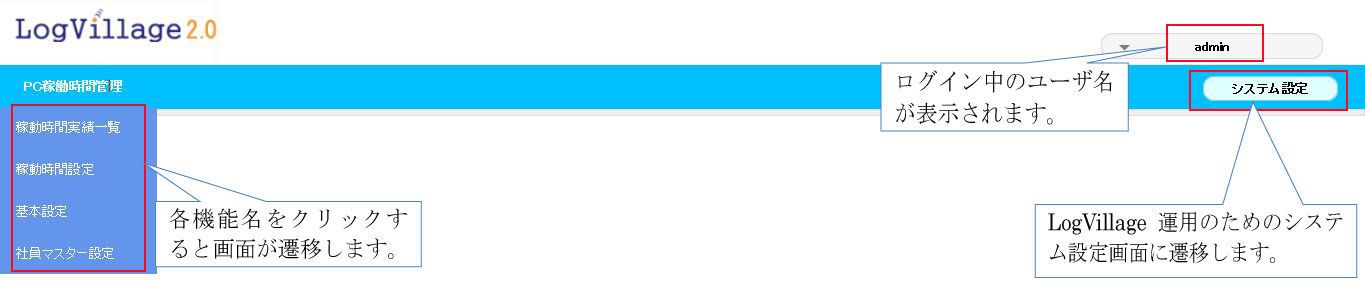
3)稼動時間実績一覧
・PC毎の稼動時間の実績を一覧表示します。
・PCへのログイン/ログアウト時間を集計しますので、実際にPCがどのように利用されているかを容易に把握できます。
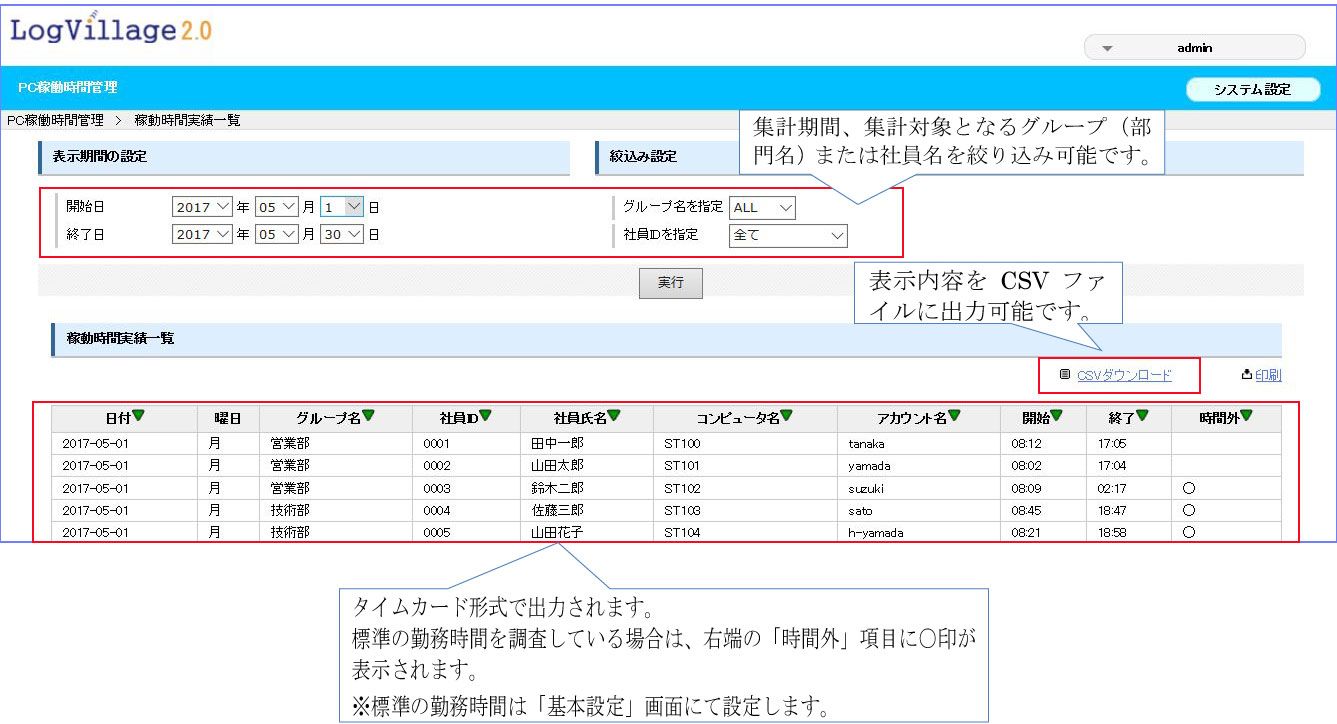
4)稼動時間設定
・PCの稼動時間帯、自動シャットダウンの有効/無効、自動シャットダウン時間を設定します。
・PCの稼動可能な日と時間帯、自動シャットダウンの有効/無効と時間を、この画面から全て設定が可能です。
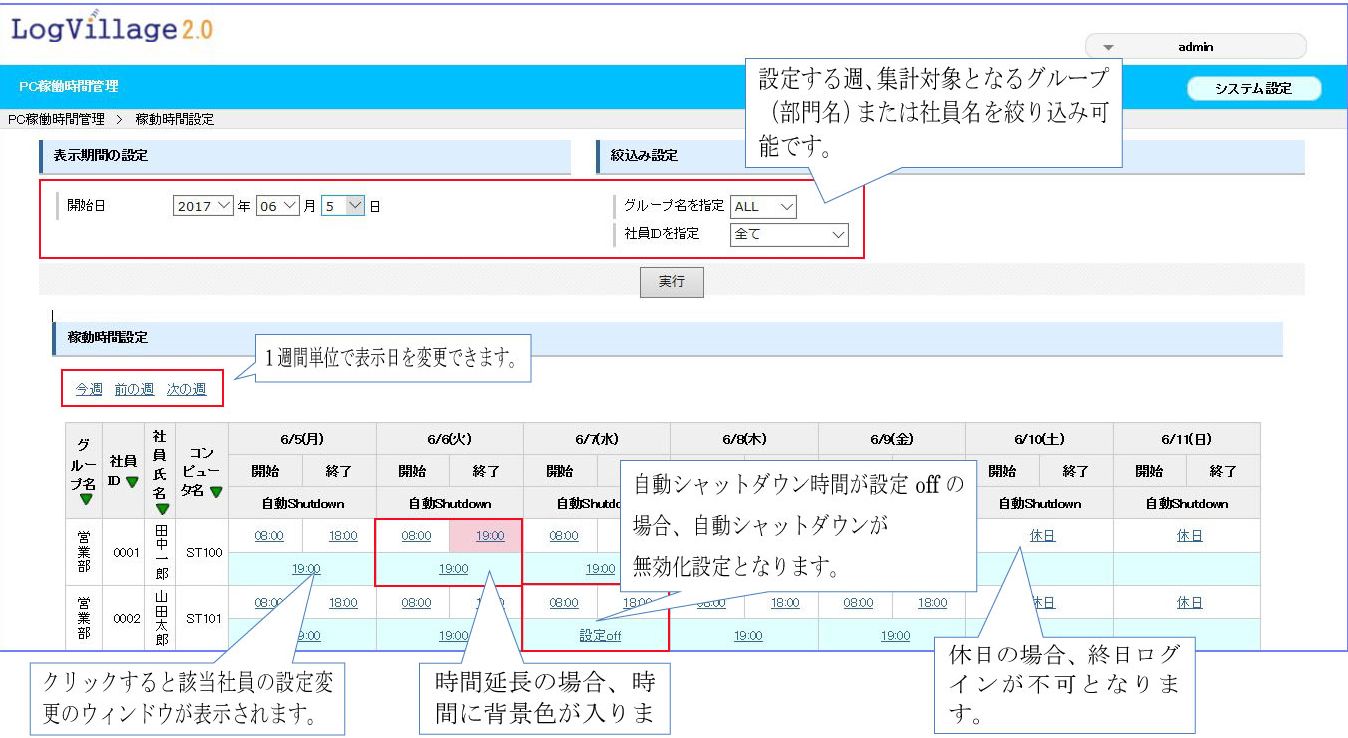
■稼動時間、自動シャットダウンの設定変更ウィンドウ
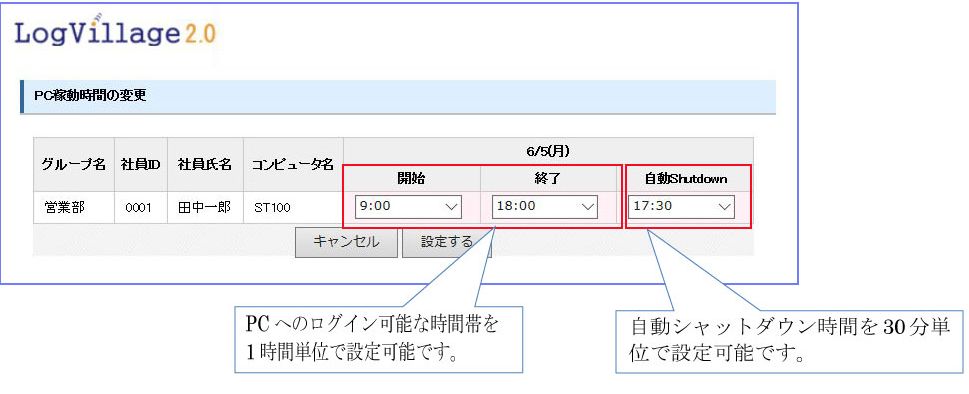
5)基本設定
・PC稼動時間管理に必要な基本データを設定します。
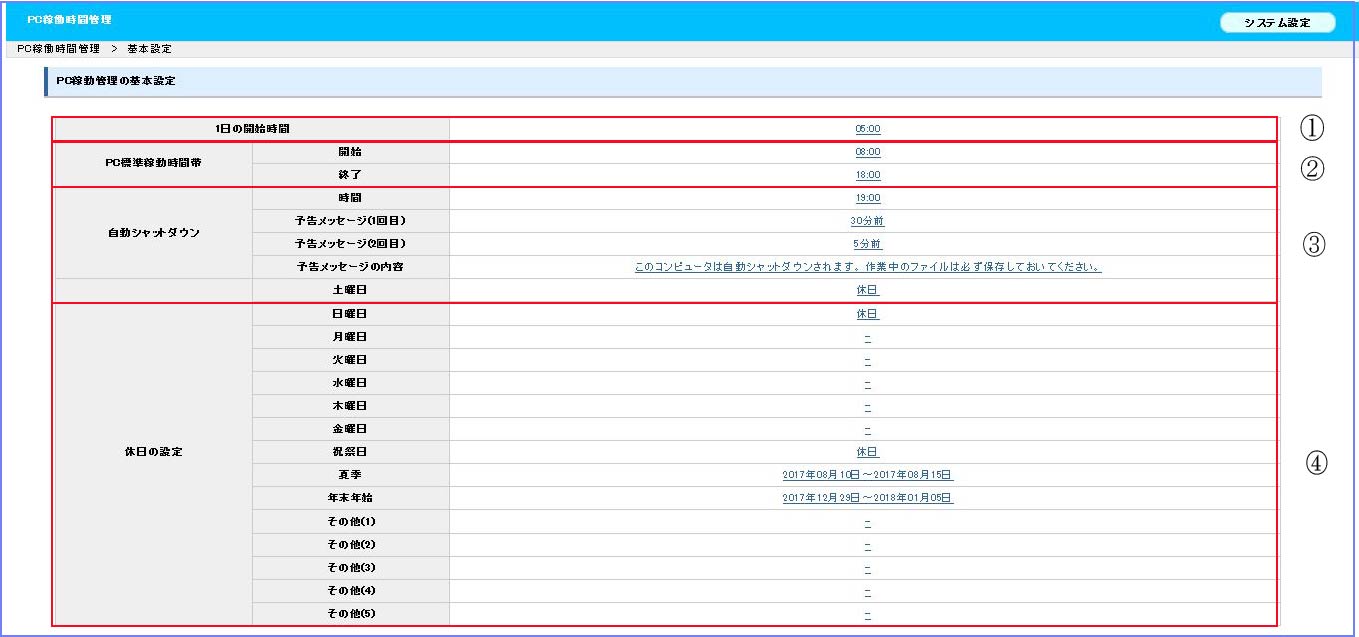
①1日の開始時間
・勤怠管理上の1日の開始時間を設定します。
・5:00と設定した場合、5:00~翌4:59までが当日データとなります。
・この設定は、「稼動時間実績一覧」画面の表示の際に利用されます。
②PC標準稼動時間帯
・PCの稼動を許可する標準時間(開始/終了)を1時間単位で設定します。
・標準時間は「稼動時間設定」画面でデフォルト値として表示されます。
・標準時間は「稼動時間設定」画面より社員単位で変更することが可能です。
③自動シャットダウン
・自動シャットダウンの標準時間を30分単位で設定します。
・各PC画面への自動シャットダウンの予告メッセージの表示時間を設定します。
予告メッセージは最大2回まで設定可能です。
・予告メッセージの内容を任意に設定可能です。
④休日の設定
・企業の休業日を設定します。
・休日として設定された曜日(または日)「稼動時間設定」画面でPC稼働時間(開始/終了)
自動シャットダウンが休日(無効)としてデフォルト表示されます。
※設定は「稼動時間実績一覧」画面より社員、日付単位で変更が可能です。
・曜日毎に休日/営業日(-)を設定可能です。
・夏季、年末年始、その他休日を最大5つまで設定が可能です。
6)社員マスター設定
・社員のID、名前、グループ(部門名)、利用しているコンピュータ名を設定します。
・一人の社員に対して最大3台までのコンピュータ名を登録可能です。
導入ステップ
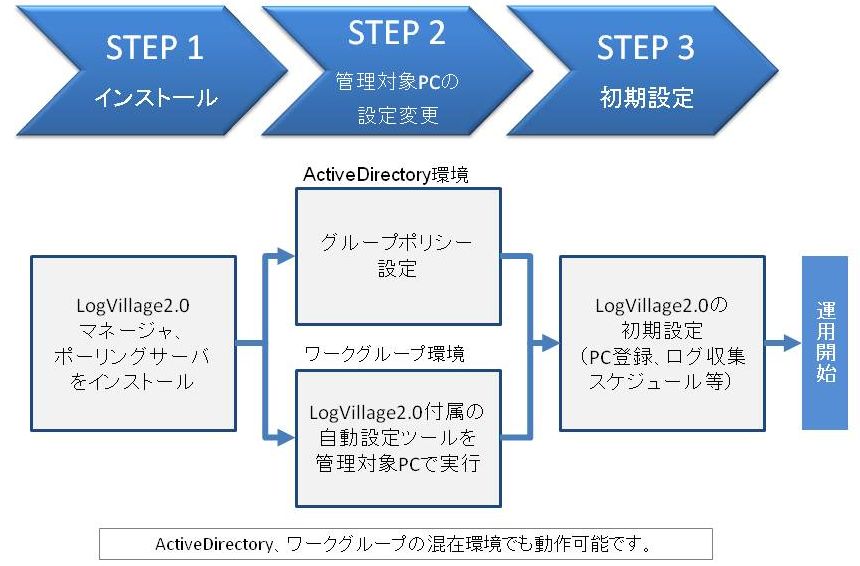
構成例

分散ネットワーク環境でも一元管理が可能
ポーリングサーバ⇔管理対象PC間に必要な通信ポートが利用可能であれば
セグメント越しでのログ収集が可能となります。
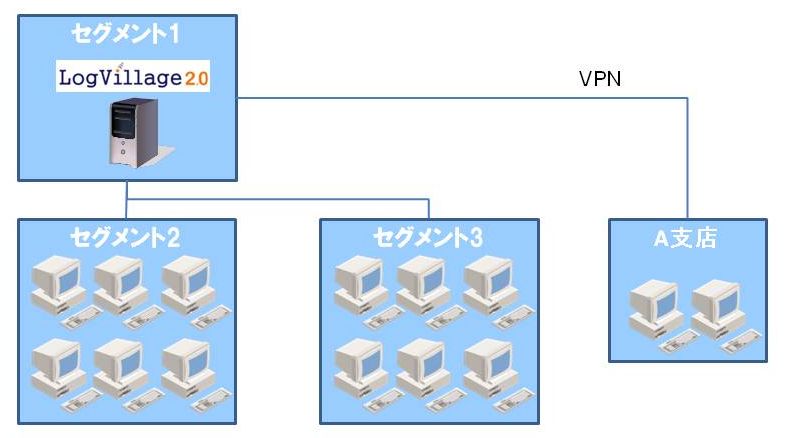
利用する通信ポート
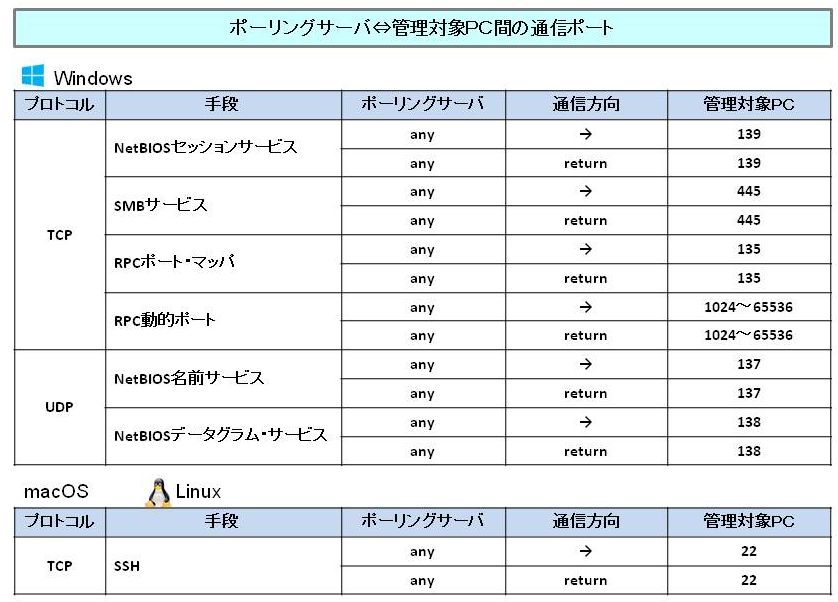
稼働環境
管理対象PC
【対応OS】
Windows10 Enterprise/Education/Pro
Windows 8.1 Pro/Enterprise
Windows 8 Pro/Enterprise
Windows 7 Ultimate,Professional,Home Premium
Windows Vista Ultimate,Business,Enterprise
Windows Server 2016
Windows Server 2012、2012R2
Windows Server 2008 、2008R2
macOS
Linux(CentOS、RedHat)
※エージェントレスのためハードウェアスペックに関する要件はありません。
LogVillageマネージャ
【対応OS】
Windows Server 2016
Windows Server 2012、2012R2
Windows Server 2008 、2008R2
Windows10 Enterprise/Education/Pro
Windows 8.1 Pro/Enterprise
Windows 7 Ultimate,Professional
【ハードウェア】
CPU: Pentium2.4GHz以上
Memory:4GB以上
HDD:40GB以上(LogVillageシステム用領域)
LogVillageポーリングサーバ
【対応OS】
Windows Server 2016
Windows Server 2012、2012R2
Windows Server 2008 、2008R2
Windows10 Enterprise/Education/Pro
Windows 8.1 Pro/Enterprise
Windows 7 Ultimate,Professional
【ハードウェア】
CPU:Pentium2.4GHz以上
Memory:4GB以上
HDD:10GB以上(LogVillageシステム用領域)



